Mise à jour du logiciel de l'imprimante – QuickLabel 50 Kiaro! Manuel d'utilisation
Page 74
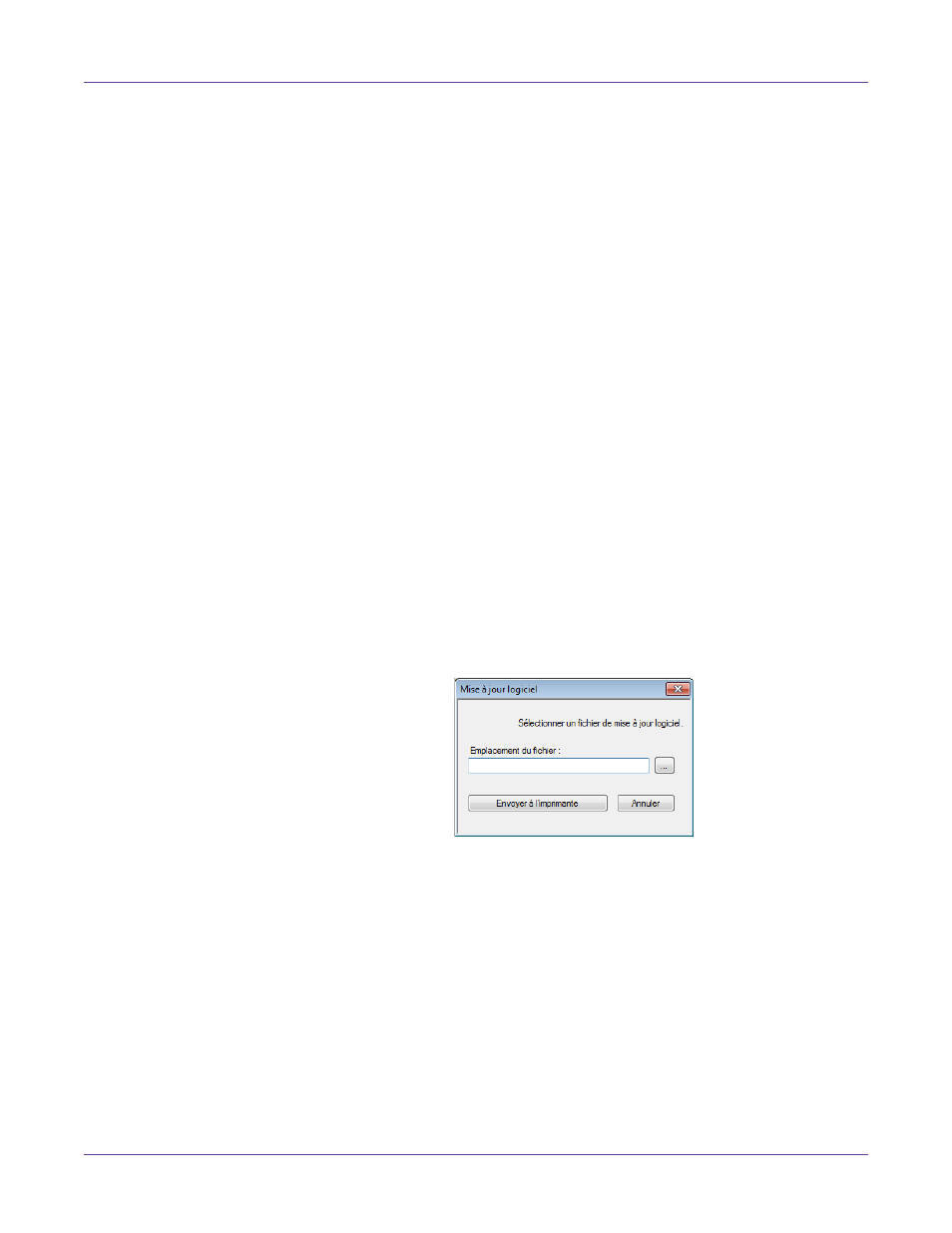
Utilitaire de maintenance de la Kiaro! 50
62
Guide d’utilisation de la Kiaro! 50
3
Affichez les informations sur l'imprimante.
•
Imprimante - Cette section indique le numéro de série de l'imprimante et le
numéro de version du logiciel installé.
•
Environnement - Cette section indique la température et l'humidité actuelles
de l'endroit dans lequel se trouve l'imprimante.
•
Têtes d'impression - Cette section indique la durée de vie utilisée par les têtes
d'impression sous forme de pourcentage. Si la qualité d'impression est
acceptable, vous pouvez continuer à utiliser une tête d'impression qui a
dépassé 100 % de sa durée de vie.
Cette section présente également les numéros de série et les dates d'installation
des têtes d'impression.
Mise à jour du logiciel de l'imprimante
1
Assurez-vous de disposer d'un fichier de logiciel Kiaro! 50 (*.udf) sur votre PC.
2
Lancez l'Utilitaire de maintenance de la Kiaro! 50.
Dans le menu Démarrer de Windows, sélectionnez
Démarrer > Tous les
programmes > QuickLabel Kiaro! 50 > Utilitaire de maintenance de la
Kiaro! 50
. Une invite concernant la langue et l'imprimante s'ouvre.
Sélectionnez une langue d'affichage et l'imprimante Kiaro! 50 à laquelle vous
souhaitez vous connecter. Sélectionnez
OK
.
3
Sélectionnez l'onglet
Informations sur l'imprimante
.
4
Choisissez
Mise à jour logiciel
. La fenêtre Mise à jour logiciel s'ouvre.
5
Sélectionnez le bouton
...
. Recherchez le fichier du logiciel Kiaro! 50 (*.udf) et
sélectionnez
Ouvrir
.
6
Cliquez sur
Envoyer à l'imprimante
.
Une barre de progression s'affiche pendant la mise à jour du logiciel de
l'imprimante. Une fois cette opération terminée, l'imprimante redémarre
automatiquement.
7
Sélectionnez
Actualiser
sur l'onglet
Informations sur l'imprimante
de l'Utilitaire
de maintenance de la Kiaro! 50. Vérifiez que le numéro de version du logiciel a été
mis à jour.